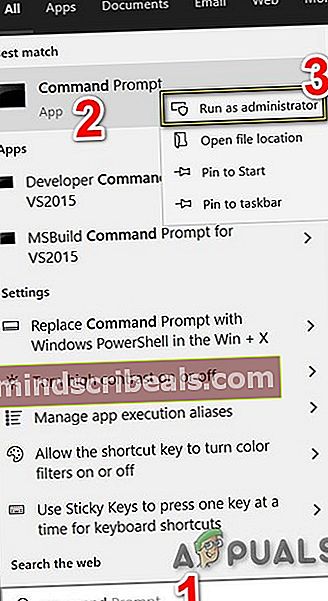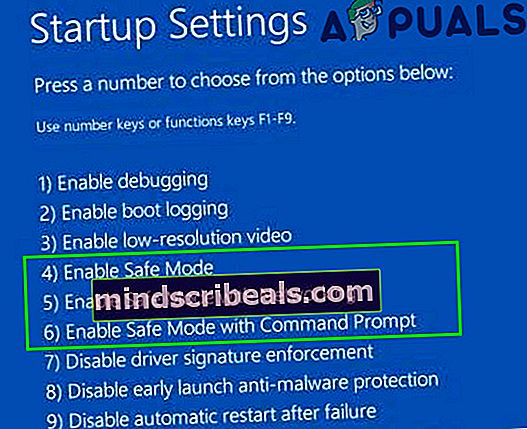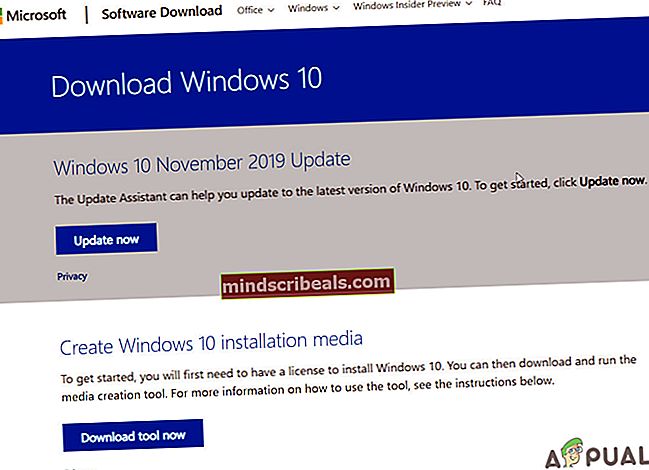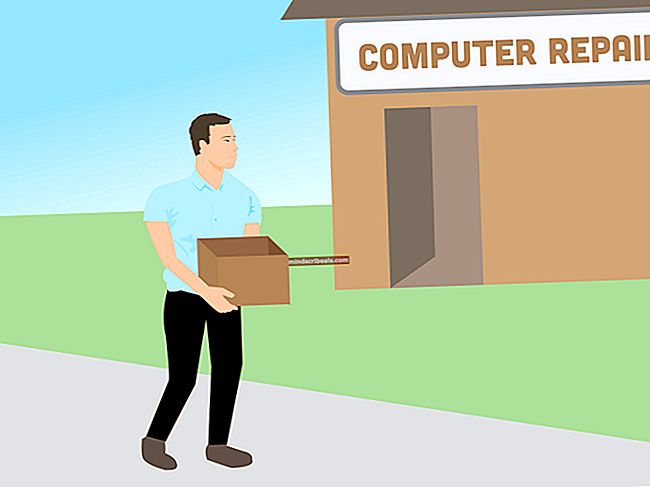Korjaus: Asemaa ei voi avata suoraa käyttöä varten
CHKDSK on Windowsin järjestelmätyökalu, joka tarkistaa levyn eheyden ja yrittää korjata loogiset järjestelmävirheet. Se tunnistaa myös kiintolevyllä olevat huonot sektorit ja merkitsee ne, joten virheitä ei tule, kun tietokone käyttää asemaa.

Joskus käyttäessään CHKDSK-komentoa käyttäjät törmäävät virheeseen "Äänenvoimakkuutta ei voi avata suoraa käyttöä varten". Tämä virhe tarkoittaa, että sovellus ei voi käyttää asemaa skannata ja suorittaa toimintojaan siellä. On monia erilaisia kiertotapoja ja tarkistukset tekevät ongelmasta katoavan. Aloita ensimmäisestä ratkaisusta ja jatka matkaa vastaavasti.
Ratkaisu 1: Poista asema CHKDSK: sta
Jos tietokoneesi on äskettäin kokenut BSOD: n, järjestelmäsi saattaa asettaa asemaan vähän virheen ja yrittää aina suorittaa siinä CHKDSK: n ennen tietokoneen käynnistämistä. Jos asema on C, et voi käynnistää tietokonetta tai sinulla on vastaavia ongelmia. Tai jos jokin toinen asema on vioittunut samalla tavalla, voit sulkea sen CHKDSK: sta käyttämällä tietokoneen sisäistä ratkaisua. Aseman poistamisen jälkeen sisällytämme sen uudelleen. Tämä poistaa käytännössä likaisen bitin ja saa CHKDSK: n skannaamaan aseman normaalisti.
Huomaa, että jos sinulla on fyysisesti vaurioitunut asema, tämä ratkaisu ei toimi odotetulla tavalla. Fyysisesti vaurioituneen aseman korjaamiselle ei ole muuta vaihtoehtoa.
- Paina Windows + R, kirjoitakomentokehoteNapsauta sitä hiiren kakkospainikkeella valintaikkunassa ja valitseSuorita järjestelmänvalvojana”. Jos sinulla on tämä ongelma paikallisessa asemassa C, harkitse käynnistämistä komentokehotteeseen palautusvaihtoehtojen avulla ja suorita tämä ratkaisu sieltä.
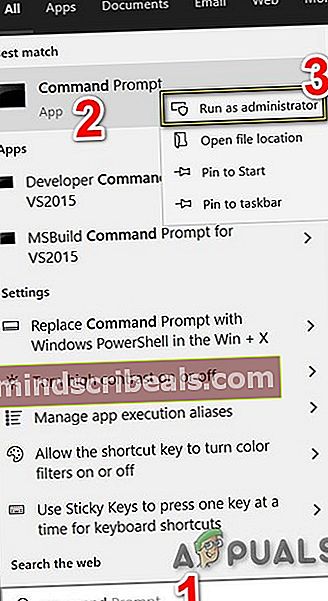
- Kirjoita seuraava komento ja aseman nimi ja paina Enter.
chkntfs / X D:
Taajuusmuuttaja D suljetaan pois CHKDSK: sta. Voit korvata kirjaimen ongelmalla.

Huomaa, että tämä komento ei ole kumulatiivinen. Tämän komennon ensisijaisena tavoitteena on myös sulkea pois volyymien likainen bitti.
- Nyt sisällytämme aseman uudelleen CHKDSK: iin ja katsotaan, voiko skannaus onnistua. Käytä samaa komentokehotetta ja suorita seuraava komento:
chkdsk / f D:

Tämä komento pakottaa CHKDSK: n suorittamaan. Jos äänenvoimakkuutta käyttää toinen sovellus, saatat saada kehotteen, että äänenvoimakkuus on käytössä. Voit painaa Y tai suorittaa komennon uudelleenkäynnistyksen yhteydessä. Tämä virhe ilmenee vain, jos noudatat tätä ratkaisua Windowsin sisällä. Jos käytät palautusasetusten komentokehotetta, tätä ei tapahdu.
Ratkaisu 2: Tarkista kolmannen osapuolen sovellukset
Tämä virhe saattaa ilmetä myös, jos tietokoneellasi on käytössä kolmannen osapuolen asemanvalvontaohjelmisto. Nämä sovellukset käyttävät jo kiintolevyäsi, minkä vuoksi CHKDSK ei pysty suorittamaan toimintojaan normaalisti.
Poista kaikki nämä ohjelmistot käytöstä manuaalisesti tai poista ne kokonaan tietokoneeltasi. Paina Windows + R, kirjoitaappwiz.cpl”Ja paina Enter. Kaikki sovellukset luetellaan. Poista kiintolevyn tarkkailevat tai korjaavat asennukset. Käynnistä tietokone uudelleen ja katso, poistuuko ongelma.

Ratkaisu 3: Puhdista käynnistys Windows tai käytä vikasietotilaa
Voit käyttää Windowsin sisäänrakennettua vikasietotilaa käynnistämään järjestelmän ilman kolmannen osapuolen sovelluksia ja Windows-käyttöjärjestelmää hyvin rajoitetuilla ohjaimilla. Voit myös käyttää puhdasta käynnistystoimintoa käynnistääksesi pienimmät palvelut ja ohjaimet. Tällä tavalla suljet pois, jos jokin ohjaimista / palveluista luo ongelmia ja aiheuttaako virheilmoituksen.
- Puhdista käynnistys Windows tai käytä vikasietotilaa.
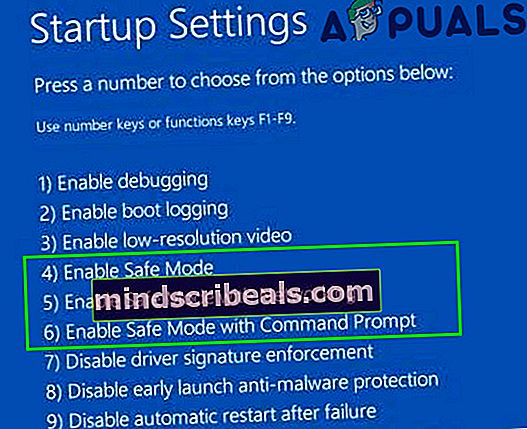
- Suorita nyt Chkdsk-komento tarkistaaksesi, toimiiko se normaalisti. Jos on, se tarkoittaa todennäköisesti ristiriitaa joko kolmansien osapuolten sovellusten tai järjestelmäohjainten kanssa. Voit yrittää kytkeä jokaisen palvelun päälle erissä ja selvittää, mikä niistä aiheutti ongelman. Voit käyttää sovellusten hallintaa (paina Windows + R, kirjoita valintaikkunaan ”appwiz.cpl” ja paina Enter) poistaaksesi ongelman aiheuttavan kolmannen osapuolen sovelluksen.
Ratkaisu 4: Käytä käynnistyslevyä
Jos mikään ei ole auttanut sinua toistaiseksi, käynnistyslevyn luominen ja chkdsk: n suorittaminen kyseisen median kautta voivat ratkaista ongelman. On todennäköistä, että tietokoneesi SFC-mekanismi ei toimi odotetulla tavalla ja aiheuttaa virheilmoituksen, vaikka yrität käyttää sitä. Varmista, että et keskeytä sitä ja anna SFC-skannauksen päättyä käynnistettävän tietovälineen kautta.
- Luo Windows Bootable -tietoväline ja käynnistä se läpi.
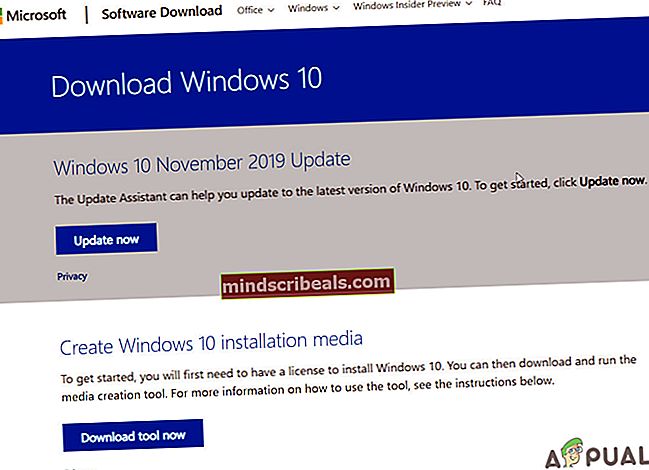
- Suorita nyt komento chkdsk ja katso, toimiiko se normaalisti.
Ratkaisu 5: Tarkista kiintolevy
Jos kaikki yllä olevat ratkaisut eivät toimi, harkitse kiintolevyn tarkistamista. Monissa tapauksissa CHKDSK ei voi yrittää skannata tietokonettasi, jos kiintolevy on fyysisesti vaurioitunut ja sisällä on fyysisiä ongelmia.

Voit yrittää asentaa aseman toinen tietokone ja katso jos se toimii siellä. Yritä myös poistaa asema tietokoneesta, vaihtaa SATA-kaapeli ja satamaan ja yritä käyttää sitä uudelleen. Tämä ongelma ilmenee myös, jos kaapeli on viallinen tai portti on rikki. Jos kaikki nämä vinkit eivät toimi, sinun kannattaa harkita, että valtuutettu teknikko tarkistaa sen.
Tunnisteet chkdsk PC Hardware Windows